在 Discord 上隐藏你的游戏活动
Discord 是一款备受欢迎的游戏聊天应用,它允许用户在畅玩游戏的同时与朋友互动。其最显著的功能之一是能够查看好友列表,并了解每个人当前正在玩的游戏。 这之所以能够实现,得益于“丰富状态”功能,它可以自动将你的 Discord 活动设置为你当前正在玩的游戏、在 Spotify 上收听的歌曲等等。然而,这可能会很快变得令人厌烦,即使游戏意外打开并最小化,或者朋友纠缠你一起玩,活动也会显示出来。 我们将帮助你避免这种情况,并控制你的隐私。因此,现在是时候学习如何阻止 Discord 显示你正在玩的游戏了。 通过本指南,你将能够在服务器上隐藏你当前的游戏活动,并安静地享受你最喜欢的游戏。
在 Discord 上隐藏你正在玩的游戏 (2022)
在本指南中,我们包含了在桌面和移动设备上禁用 Discord 帐户游戏活动的步骤。 此外,我们还解释了如何停止在特定服务器上显示你正在玩的游戏,所以让我们开始吧。
停止在 Windows 版 Discord 上显示你正在玩的游戏
首先,我们将解释如何阻止 Discord 显示你正在跨平台玩的游戏,无论是你的好友列表还是服务器。 此方法适用于 Discord Web 应用以及 Windows、Mac 和 Linux 应用。 以下是你需要遵循的步骤:
1. 打开 Discord,点击左下角你的用户名旁边的齿轮图标,以打开设置。
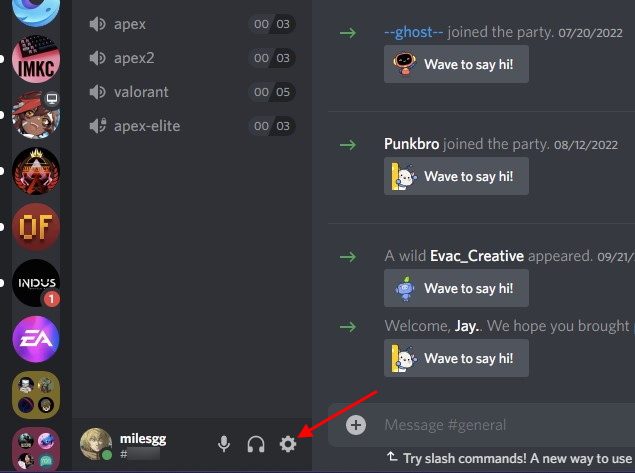
2. 在设置中,向下滚动并点击左侧边栏中的“活动隐私”选项。
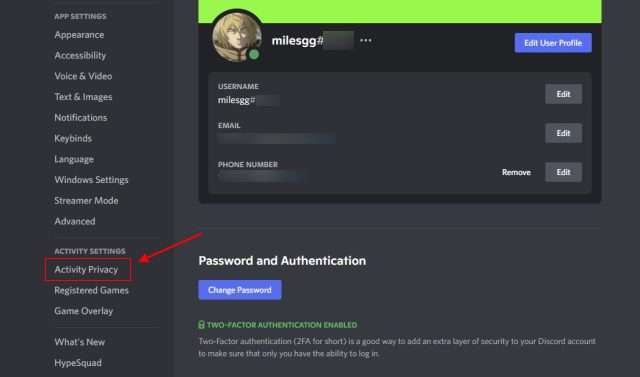
3. 接下来,禁用右侧窗格中的“将当前活动显示为状态消息”开关,以在 Discord 上向其他人隐藏你正在玩的游戏。
注意:如果你关闭此功能,Discord 也将停止显示 Spotify、你加入的公开 Discord 舞台以及其他支持“丰富状态”的应用的活动状态。 你可以将 Spotify 连接到 Discord,以向你所在服务器上的用户显示你正在收听的歌曲。

4. 此外,你可以设置你的游戏活动是否应该在你将来加入的大型 Fortnite 或 Minecraft Discord 服务器上可见。 如果你不希望每个人都看到你正在玩的内容,你可以在同一设置屏幕上禁用“加入大型服务器时默认共享你的活动状态”。
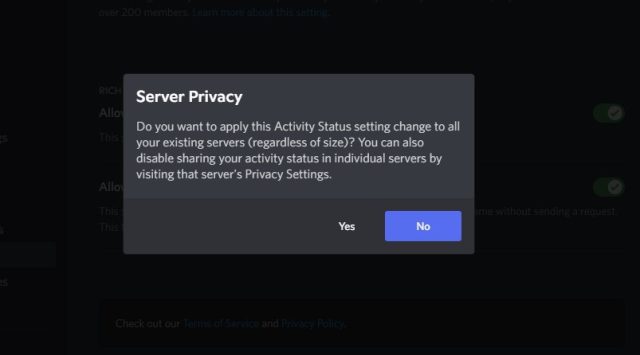
你会看到“服务器隐私”确认提示,询问你是否要将新设置应用于现有服务器,根据你的喜好选择选项。 这样就完成了。 你已成功更改隐私设置,以停止显示你在 Discord 上玩的游戏。
手动删除 Discord 状态中显示的游戏
除了更改隐私设置之外,你还可以选择删除之前在 Discord 活动状态中显示的游戏。 方法如下:
1. 导航到 Discord 设置,然后从左侧边栏中选择“注册游戏”。
2. 然后,将鼠标悬停在你要删除的游戏上,然后点击右上角显示的红色“X”图标。
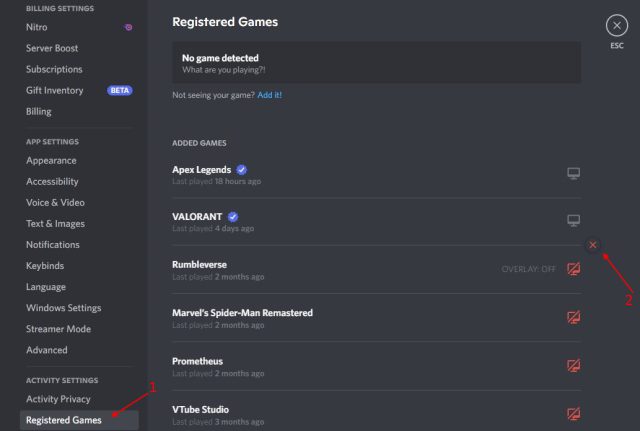
不在特定 Discord 服务器中显示你正在玩的游戏
你可能只想在选定的服务器上禁用游戏活动功能,而不是跨平台禁用。 你可以轻松地做到这一点,并停止显示你在该特定服务器上玩的游戏。你加入的其他服务器上的朋友和用户仍然可以看到你的当前活动。
如果你对此感兴趣,可以通过以下方法在各个服务器上隐藏你正在玩的游戏的 Discord 状态:
1. 转到你希望禁用活动状态的服务器,然后点击左上角的服务器名称。
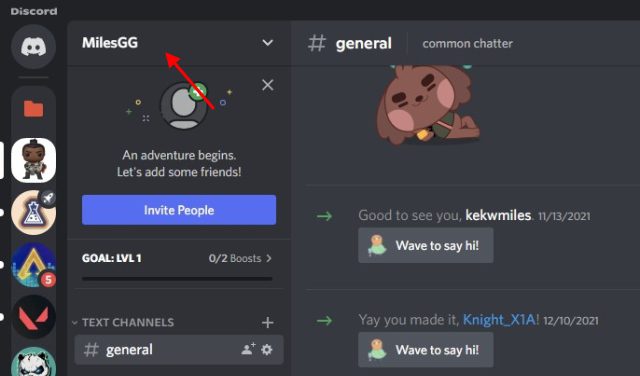
2. 从打开的下拉菜单中,点击“隐私设置”选项。
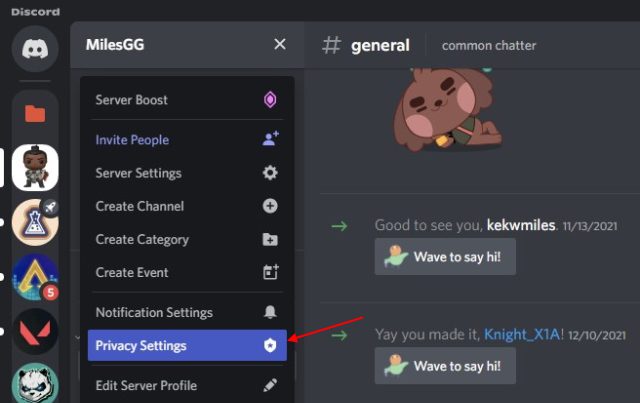
3. 现在,就像我们在第一部分中所做的那样,禁用“活动状态”开关。 这将停止共享你在所选服务器上玩的游戏。你的活动将在聊天应用程序的其他任何地方可见。
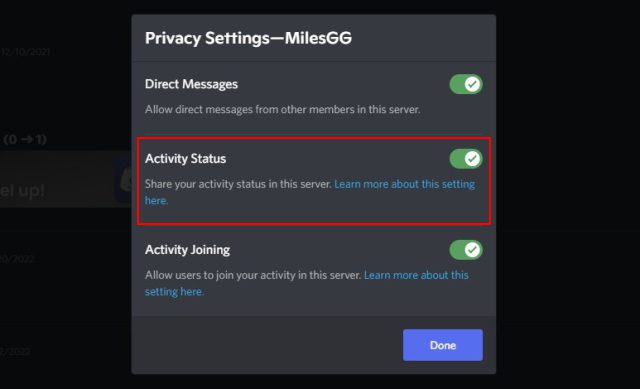
停止在 Discord 移动版(Android 和 iOS)上分享你的活动
如果你在 iPhone 或 Android 手机上安装了 Discord,并在玩游戏时使用它与朋友交谈,则该应用程序不会在活动状态中显示手机游戏的名称。这只发生在三星盖乐世手机上,用户需要设置和使用专有的 Discord 集成。 因此,你所在服务器中的朋友或用户无法看到你正在玩的手机游戏。
但是,如果你加入公共舞台以通过手机收听讲座或对话,它将作为状态显示给 Discord 上的其他用户。 如果你想在平台上保持私密,你可以隐藏此状态。 方法如下:
1. 打开 Discord 移动应用,然后点击底部导航栏中的个人资料图标。 然后,选择“隐私和安全”设置选项。
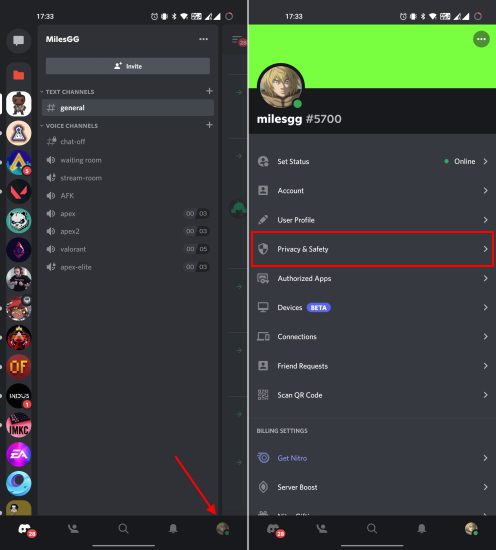
2. 在隐私和安全设置页面下,关闭“将当前活动显示为状态消息”开关。 就这样完成了。
注意:如果你已按照本指南在 Discord 桌面或 Web 应用上隐藏了你的活动状态,则相同的设置也将自动应用于你在移动设备上的帐户。 你无需在两个平台上单独禁用此功能。
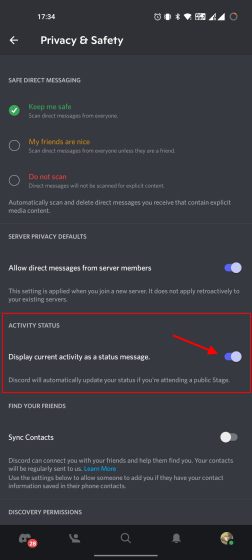
常见问题解答
Discord 是否显示你在 Internet 上所做的事情?
Discord 会自动显示你在计算机上玩的游戏或使用的软件(如果你手动添加)。但是,Discord 不会显示你在 Internet 上浏览的网站。 浏览互联网时,你的隐私不会受到影响,即使你在语音频道中讲话或在后台打开 Discord 应用也是如此。你无需担心其他 Discord 用户会看到你在计算机上访问的网站。
Discord 是否显示你在 Chrome 上所做的事情?
不,Discord 不会自动向服务器上的朋友和用户显示你在 Chrome 上浏览的内容。 但是,你可以选择在活动状态中显示你正在使用 Google Chrome。 你需要使用“设置 -> 注册游戏 -> 没有看到你的应用? 加起来!”选项。 然后,Discord 将向用户显示你的状态为“正在播放 Google Chrome”。
Discord 会显示你在手机上玩的游戏吗?
不,Discord 不会显示你正在玩的手机游戏或你在 Android 手机或 iPhone 上使用的应用。但是,每当你加入 Discord 上的公开舞台频道时,该应用会自动向所有用户显示你正在参与其中。 此外,你可以使用我们的指南了解如何在 Discord 上设置自定义状态。
Discord 是否会在隐身时显示你正在玩的游戏?
正如 Discord 在 Twitter 上确认的,如果你将状态设置为不可见,该应用将不会显示你正在玩的游戏。所以,是的,你可以轻松地隐身,并安静地享受你喜欢的游戏,而不会让其他人窥探你的活动或邀请你加入他们的队伍。
在 Discord 上隐藏游戏活动并隐形
以上就是隐藏游戏活动并停止向 Discord 上的其他人显示你正在玩的游戏的所有方法。 这是一项非常棒的隐私功能,它不仅可以让你远离爱管闲事的玩家,还可以保护你免受网络跟踪者的侵害。 此外,我们建议你在 Discord 上启用双重身份验证,以进一步保护你的帐户。你还可以将此应用程序用于其他多种目的,例如在 Discord 上流式传输 Netflix 与朋友一起观看电视节目和电影,或在 Discord 上制作自定义贴纸。 这就是本指南的全部内容。 如果你有任何疑问,请在下面的评论中告诉我们。